

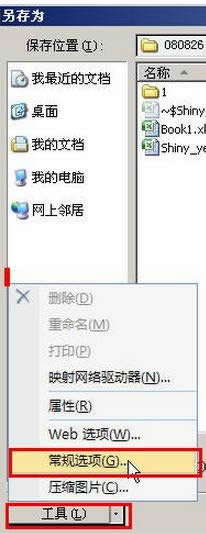
|
Excel2007是2007版的Excel办公软件。借助 Excel Viewer,即使没有安装 Excel,您也可以打开、查看和打印 Excel 工作簿。还可以将数据从 Excel Viewer 中复制到其他程序。默认情况下,当打开Excel时,会新建一个空白工作簿,该工作簿包含3个空白工作表。 在平时工作或生活中,使用Excel来编辑工作表文档,而有些时候,文档中的数据是需要保密,那么我们就可以在Excel表格数据文档上设置只读密码或者修改密码。下面我们来看看如何为文档设置密码。 在Excel2007中点击左上角的按钮,在弹出菜单中选择“另存为”。或者按快捷键F12也是一样的效果。 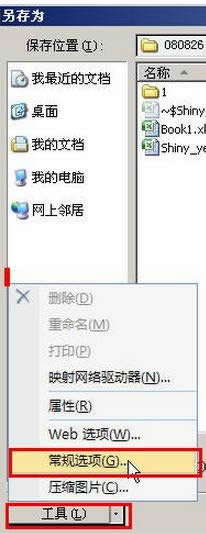 常规选项 在“另存为”界面左下角有一个“工具”按钮,点击“工具”按钮右边的小三角,在弹出菜单中选择“常规选项”。 这时我们就可以在“常规选项”中设置密码了。设置“打开权限密码”后,他人可以用这个密码阅读这个Excel文件。设置“修改权限密码”后,他人可以用这个密码打开和修改这个Excel文件。勾选“建议只读”后,他人在试图打开Excel文件的时候,会弹出建议只读的提示窗口。 PS:在Excel2000和Excel2003版本中为文件设置密码也是类似的方法,只是界面稍有差别,在“另存为”界面中“工具”是在右上角。 在Excel2007上编辑文档并将其设置只读密码,这样,别人要想查看Excel文档就必须输入密码,而且还不能修改文档中的数据。而Excel2007的设置方法与之前版本会更加简单些,只要在常规选项中设置密码就可以了。 Office 2007整体界面趋于平面化,显得清新简洁。流畅的动画和平滑的过渡,带来不同以往的使用体验。 |
温馨提示:喜欢本站的话,请收藏一下本站!